Četras visizplatītākās Microsoft OneDrive problēmas (un kā tās atrisināt)

Risiniet četras visizplatītākās Microsoft OneDrive problēmas ar šo labojumu kolekciju, lai jūsu mākoņu krātuve darbotos pareizi.
Operētājsistēmā Windows 10 tiek izmantots process, ko sauc par piegādes optimizāciju, lai atvieglotu un ātrāku Windows atjauninājumu iegūšanu, taču par to var būt jāmaksā palielināts joslas platuma lietojums. Ja uztraucaties par joslas platumu, varat izslēgt piegādes optimizāciju.
Sadaļā Iestatījumi atveriet sadaļu Atjaunināšana un drošība un pēc tam noklikšķiniet uz Papildu opcijas
Lapas Papildu opcijas apakšā noklikšķiniet uz Piegādes optimizācija
Varat pārslēgt opciju Atļaut lejupielādi no citiem datoriem vai
ja lokālajā tīklā ir vairāki datori, atļaujiet tos, bet atspējojiet datorus internetā
Operētājsistēmas Windows 10 palaišana radīja Windows atjaunināšanas kapitālo remontu, kas ietver jaunus līdzekļus, lai padarītu atjaunināšanas procesu vienkāršāku. Atjauninājumi tiek lejupielādēti, izmantojot procesu, ko sauc par piegādes optimizāciju . Kā norāda nosaukums, šis ir viedais pakalpojums, kas spēj izvēlēties labāko avotu, lai jūs iegūtu jaunāko informāciju.
Piegādes optimizācija paātrina lejupielādes procesu, ļaujot atjauninājumus nodrošināt no citiem avotiem, nevis Microsoft. Vecākās Windows versijās atjauninājumi vienmēr tika saņemti no Microsoft serveriem. Tas nozīmēja, ka, ja jums pieder vairāki datori, katram no tiem būs jālejupielādē visi Microsoft izlaistie atjauninājumi.
Piegādes optimizācija piedāvā alternatīvu pieeju, kas ir daudz efektīvāka. Windows 10 sistēmas Microsoft serverus uzskata par vienu no daudzajiem atjaunināšanas avotiem. Sistēma vispirms konsultēsies ar citām ierīcēm jūsu tīklā, kā arī ar Windows 10 datoriem plašākā internetā. Ja tiek atrasta iekārta, kurai jau ir atjauninājums, tā var to izgūt tieši, nesazinoties ar Windows atjaunināšanas serveriem.
Protams, tam ir sava cena. Lai iespējotu vienādranga funkciju, jūsu datoram ir jāveic sava daļa, augšupielādējot atjauninājumu daļas plašākā tīmeklī. Ja jums ir vājš augšupielādes joslas platums vai ierobežots datu lietojuma ierobežojums, iespējams, Windows automātiskā augšupielāde rada vairāk problēmu, nekā atrisina.
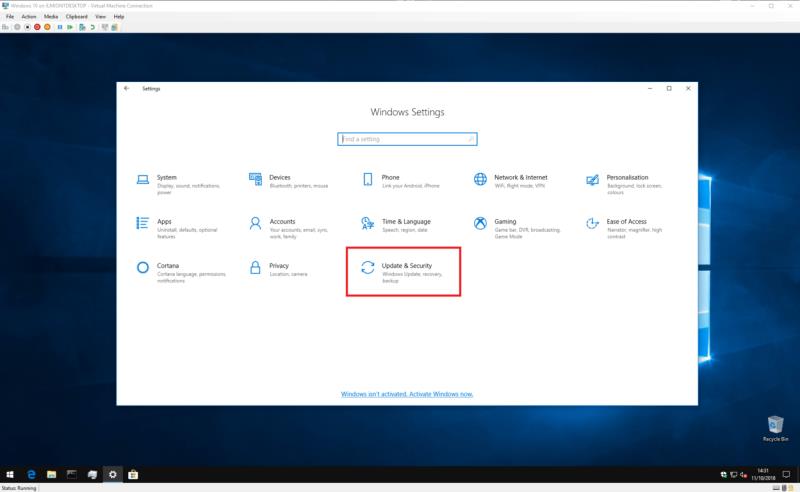
Varat atspējot piegādes optimizāciju, atverot Windows 10 iestatījumu lietotni un dodoties uz kategoriju “Atjaunināšana un drošība”. Windows atjaunināšanas lapai ir jāatveras automātiski.
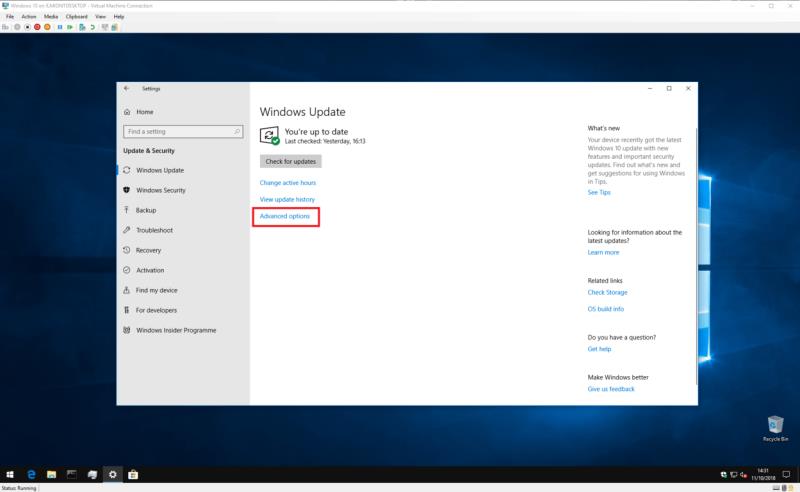
Lapas apakšā noklikšķiniet uz pogas "Papildu opcijas" un pēc tam uz mazās saites "Piegādes optimizācija" lapas apakšā. Ņemiet vērā, ka vecākas operētājsistēmas Windows 10 versijās šī saite ir skaidrāk apzīmēta kā "Mainīt atjauninājumu piegādes veidu" — iespējams, vēlēsities atsaukties uz vecāku šīs apmācības versiju .
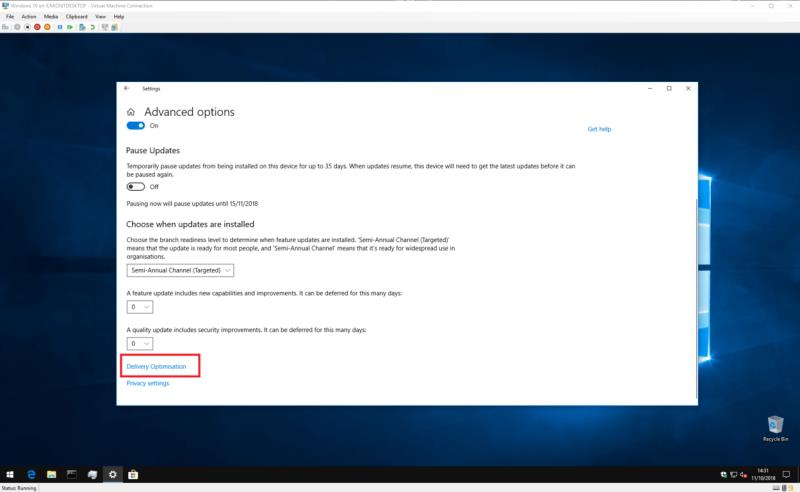
Tagad esat lapā Piegādes optimizācijas iestatījumi, kur varat kontrolēt šīs funkcijas darbību. Lai pilnībā atspējotu piegādes optimizāciju, izslēdziet pārslēgšanas pogu “Atļaut lejupielādi no citiem datoriem”. Tas neļaus sistēmai Windows iegūt atjauninājumus no avotiem, kas nav Microsoft, tostarp ierīcēm jūsu lokālajā tīklā.
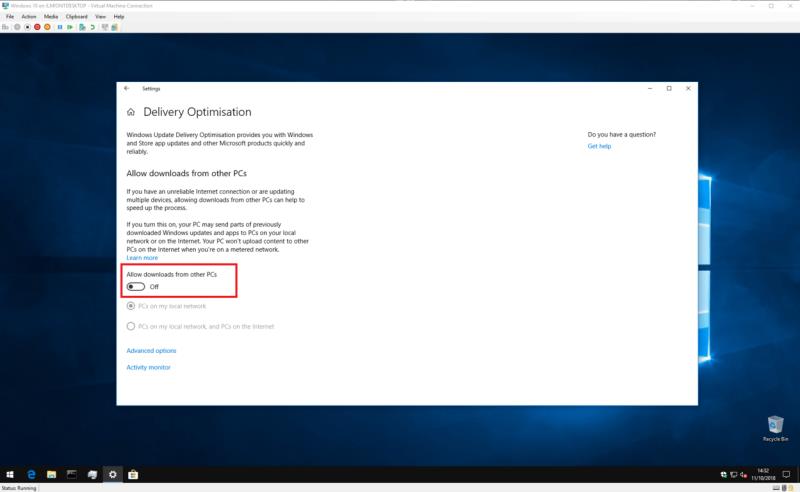
Parasti jūsu tīklā esošajām ierīcēm vēlēsities saglabāt iespējotu piegādes optimizāciju, bet atspējot vienādranga interneta funkcionalitāti. Tas nodrošina ātru lejupielādi jūsu mājās, vienlaikus neļaujot Windows patērēt jūsu joslas platumu. Lai iespējotu šo opciju, turiet ieslēgtu pārslēgšanas pogu, bet atlasiet opciju “Datori manā lokālajā tīklā”.
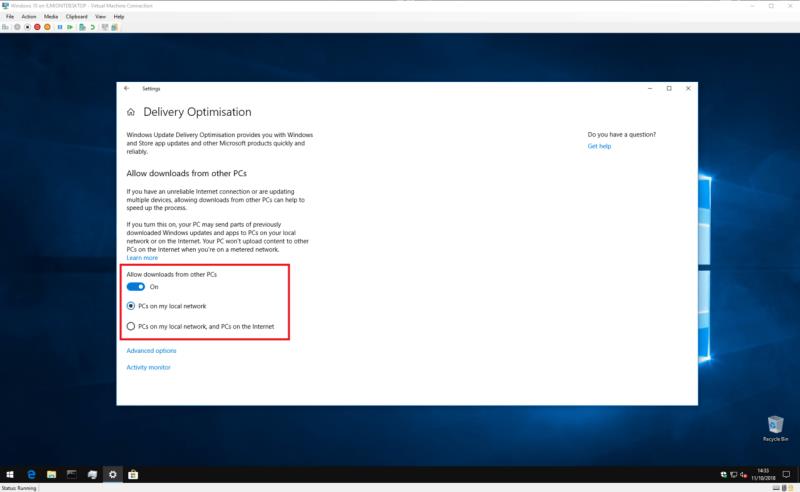
Pēc noklusējuma operētājsistēmā Windows ir atlasīts lodziņš “Datori manā lokālajā tīklā un datori internetā”. Tas nodrošina vienādranga interneta pārsūtīšanu, kā arī pārsūtīšanu vietējā tīklā. Ja nākotnē vēlaties atkārtoti iespējot interneta koplietošanu, atgriezieties Piegādes optimizācijas iestatījumu lapā un iespējojiet šo izvēles rūtiņu.
Ja vēlaties vairāk kontrolēt piegādes optimizācijas lejupielādes, noklikšķiniet uz saites Papildu opcijas, lai skatītu papildu iestatījumus. Šeit varat kontrolēt, cik lielu joslas platumu ir atļauts izmantot piegādes optimizācijai, lejupielādējot un augšupielādējot jaunus atjauninājumus.
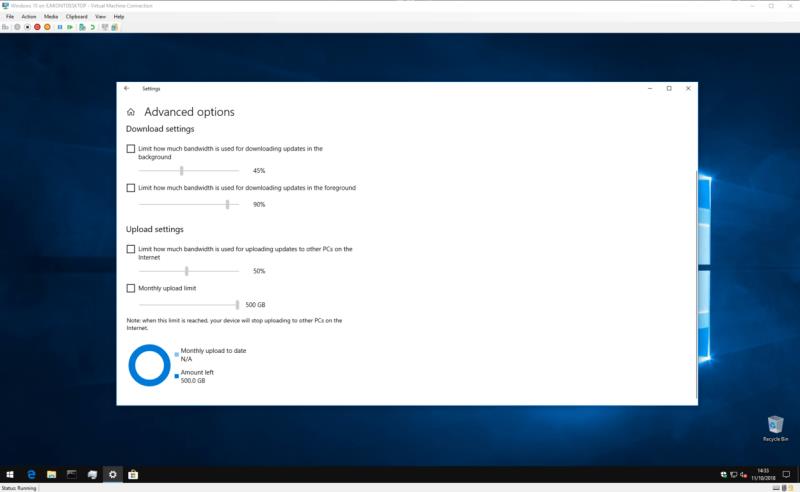
Ja ir iespējota vienādranga interneta koplietošana, ir iespējams iestatīt ikmēneša augšupielādes ierobežojumu, kas ļauj koplietot atjauninājumus ar tīmekli, nepārsniedzot datu ierobežojumu. Lai iespējotu šīs opcijas, vienkārši atzīmējiet izvēles rūtiņu blakus katrai no tām un pielāgojiet slīdņus vēlamajām vērtībām. Ņemiet vērā, ka vecākām Windows 10 versijām var nebūt visu šo iestatījumu.
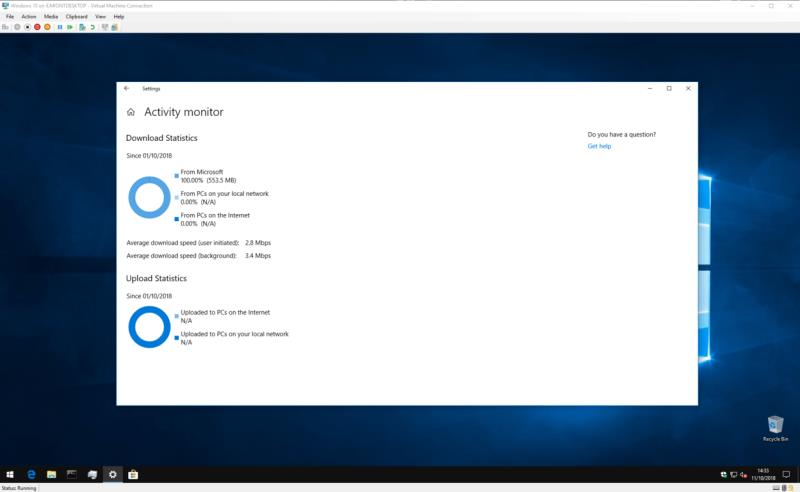
Visbeidzot, varat iegūt detalizētu pārskatu par to, cik lielu joslas platumu izmanto piegādes optimizācija. Atgriežoties galvenajā Piegādes optimizācijas iestatījumu lapā, noklikšķiniet uz "Aktivitātes pārraugs", lai skatītu pakalpojuma nesenās darbības grafisku attēlojumu. Lapā tiek parādīts vidējais lejupielādes ātrums, kā arī tas, cik daudz datu ir izmantots, kopīgojot atjauninājumus ar vietējo tīklu un plašāku internetu.
Tas viss attiecas uz piegādes optimizāciju. Lai gan tas izklausās tehniski, tas tiešām ir tikai veids, kā sistēma Windows saņemt atjauninājumus vislaicīgākajā veidā. Lai gan noklusējuma iestatījumi nebūs piemēroti katram lietotājam, ja jums ir ātrs un neierobežots datu plāns, iespējams, jums nav pārāk jāuztraucas par piegādes optimizācijas faktisko darbību.
Risiniet četras visizplatītākās Microsoft OneDrive problēmas ar šo labojumu kolekciju, lai jūsu mākoņu krātuve darbotos pareizi.
Izpildīt kā citu lietotāju opcija trūkst, kad ar peles labo pogu noklikšķināt uz lietotnes ikonas Microsoft Windows? Varat izmantot šīs metodes, lai to iespējotu.
Defragmentācija ir vitāli svarīga datora ikdienas darbībai, bet vai jūs zināt, kā to izdarīt manuāli?
Ja jums rodas kļūda "Windows tiešsaistes problēmu novēršanas pakalpojums ir izslēgts", izmantojot jebkuru Windows problēmu novēršanas rīku, izlasiet šo rakstu tagad!
Ja nevarat mainīt peli iestatījumus Windows 10, atjauniniet vai pārlādējiet peles draiverus. Vai arī palaižiet aparatūras un ierīču problēmu risinātāju.
Kā iespējot vai atspējot Microsoft Windows Failu Aizsardzības funkciju, izmantojot reģistra un citus metode Windows 10 un 11.
Uzziniet, kā novērst Windows ekrāna apgriešanu otrādi, izmantojot praktiskas metodes un īsceļus.
Uzziniet, kā efektīvi atjaunināt un atinstalēt draiverus operētājsistēmā Windows 10, lai nodrošinātu ierīču optimālu darbību.
Uzziniet efektīvus risinājumus, kā novērst File Explorer nedarbošanās problēmu operētājsistēmā Windows 10. To var izdarīt ar uzdevumu pārvaldnieku, failu dzēšanu un citiem veidiem.
Vai meklējat labāko Kanban programmatūru? Noteikti apskatiet Trello, MeisterTask, AllThings vai KanbanFlow.
Ja nevarat palaist Citrix Receiver operētājsistēmā Windows 10, nodrošiniet pilnas atļaujas lietotāja kontam vai lejupielādējiet un instalējiet jaunāko versiju.
Ja joprojām izmantojat operētājsistēmu Windows 7 vai Windows 8.1, Microsoft maina Windows 10 atjauninājuma statusu Windows atjaunināšanas panelī. Bet neuztraucieties, jūs joprojām varat bloķēt šo ieteicamo atjauninājumu.
Operētājsistēmā Windows 10 ir vairāk veidu, kā pieteikties datorā nekā jebkad agrāk. Varat izvēlēties izmantot paroli, PIN kodu vai izmantot Windows Hello un tā biometriskos datus
Ja esat viens no miljoniem lietotāju, kuri jau ir lejupielādējuši sistēmu Windows 10, tajā jau ir funkcija, kuru, iespējams, vēlēsities mainīt. To sauc par Windows atjaunināšanas piegādi
Jaunajā pārlūkprogrammā Microsoft Edge ir daudz ko gaidīt, un šajā rokasgrāmatā ir labi parādīts, kā to lejupielādēt.
Acīmredzama mārketinga darbība, lai palīdzētu reklamēt gaidāmo Godzilla filmu Godzilla: King of the Monsters, ir pievienots jauns digitālais Godzilla apģērbs.
Izvēlne Sākt: visticamāk, tā ir vieta, kur sākat katru reizi, kad ieslēdzat datoru. Neņemot vērā pārtraukumu ar operētājsistēmu Windows 8, tā ir bijusi galvenā
Ar visiem Edge Insider jaunumiem, iespējams, vislabāk ir instalēt jaunāko atjauninājumu. Ja vēlaties atjaunināt uz jaunāko Edge Insider versiju, vai
Viena no labākajām Windows 10 navigācijas funkcijām ir iespēja lejupielādēt kartes lietošanai bezsaistē no operētājsistēmas. Kad esat lejupielādējis
Pašlaik operētājsistēmā Windows 10 ir iespējams palaist vairākus Linux izplatījumus. Tomēr šajās Linux vidēs ir ierobežoti līdzekļi un rīki, kas
Neatkarīgi no tā, cik dominējošs Google ir meklētājprogrammu tirgū, mēs nevaram ignorēt Bing. Šeit ir 8 padomi un triki Bing meklēšanai, kas palīdzēs jums izmantot šīs meklētājprogrammas iespējas.
Vai vēlaties uzzināt, kā atiestatīt rūpnīcas iestatījumus operētājsistēmā Windows 11? Izlasiet emuāru, lai viegli uzzinātu visu par atkopšanas iespējām operētājsistēmā Windows 11.
Uzziniet, kā izmantot Microsoft meklēšanu Bing, lai efektīvi atrastu savus darba datus un uzlabotu produktivitāti.
Kā atcelt Netflix un anulēt konta abonementu. Var būt daudz iemeslu, kuru dēļ vēlaties atcelt savu Netflix kontu iPhone un citās ierīcēs. Lūk, kā to izdarīt.
Šajā emuārā uzziniet, kā varat izslēgt komentārus Facebook ziņās vai atspējot komentārus Facebook ziņās. Lasi emuāru un uzzini, kā!
Vai mēģināt dzēst tukšu lapu programmā Word? Šajā rokasgrāmatā mēs parādīsim, kā programmā Word izdzēst lapu vai tukšu lapu.
Lai gan televizors, visticamāk, labi darbosies bez interneta savienojuma, ja jums ir kabeļa abonements, amerikāņu lietotāji ir sākuši pārslēgties uz internetu.
Tāpat kā reālajā pasaulē, jūsu darbi Sims 4 ar laiku noveco un mirs. Sims dabiski noveco septiņos dzīves posmos: mazulis, mazulis, bērns, pusaudzis,
Obsidian ir vairāki spraudņi, kas ļauj formatēt piezīmes un izmantot grafikus un attēlus, lai padarītu tos nozīmīgākus. Lai gan formatēšanas iespējas ir ierobežotas,
“Baldur's Gate 3” (BG3) ir valdzinoša lomu spēle (RPG), ko iedvesmojuši Dungeons and Dragons. Tā ir plaša spēle, kas ietver neskaitāmus blakus uzdevumus


























